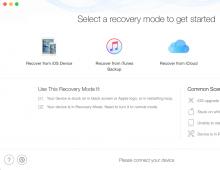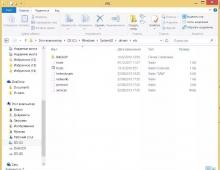Εσοχή δεξιάς γραμμής. Πώς να δημιουργήσετε μια παράγραφο στο Word: εσοχή παραγράφου στην αριστερή πλευρά. Ορισμός ρυθμιστικών σε χάρακα
Η μορφοποίηση των πληκτρολογημένων πληροφοριών σε ένα έγγραφο είναι αυτό με το οποίο ο χρήστης ξοδεύει τον περισσότερο χρόνο του όταν εργάζεται έτοιμο αρχείο. Πολλοί χρήστες δεν γνωρίζουν καν τα βασικά της εργασίας με μια εφαρμογή γραφείου κατά τη μορφοποίηση.
Πώς να κάνετε εσοχή στο Word
Οι κύριες κατηγορίες που χρησιμοποιεί ο χρήστης κατά τη μορφοποίηση είναι η εσοχή και η προεξοχή.Χρησιμοποιούνται για την επισήμανση θραυσμάτων πληροφοριών που είναι διαθέσιμες σε ένα αρχείο. Η εσοχή χρησιμοποιείται για την επισήμανση της πρώτης γραμμής μιας παραγράφου. Με αυτόν τον τρόπο, είναι δυνατή η μετατόπιση της πρώτης γραμμής προς τα δεξιά σε σχέση με ολόκληρο το περιεχόμενο του εγγράφου. Προεξοχή είναι όταν αυτό που εκτυπώνεται μετατοπίζεται προς τα αριστερά. Είναι φυσικό να υποθέσουμε ότι το πρώτο είναι πολύ πιο συνηθισμένο από το δεύτερο. Από αυτή την άποψη, είναι απαραίτητο να εστιάσουμε Ιδιαίτερη προσοχήσχετικά με τον τρόπο δημιουργίας εσοχής. Αυτή η ικανότητα θα είναι χρήσιμη τόσο για έμπειρους χρήστες όσο και για αρχάριους. Όσο κι αν το αποφεύγεις, αργά ή γρήγορα θα πρέπει να μάθεις.
Σχηματισμός παραγράφων
Υπάρχουν διάφοροι τρόποι. Για να το κάνετε, επιλέξτε «Μορφή» από το μενού, μετά «Παράγραφος» και, στη συνέχεια, καθορίστε πόσες μονάδες θα έχει εσοχή στην πρώτη γραμμή. Κατά κανόνα, αυτό είναι 1,5 μονάδες. Αποθηκεύστε τις αλλαγές σας. Τώρα μπορείτε να ανοίξετε το Word και να εργαστείτε σε αυτό και οι παράγραφοι θα σχηματιστούν σύμφωνα με τις καθορισμένες παραμέτρους.
Δεν σας άρεσε το αποτέλεσμα, πιστεύετε ότι η παράγραφος ήταν πολύ μεγάλη ή μικρή; Εκμεταλλεύομαι. Αξίζει να πούμε ότι ο χρήστης δεν μπορεί πάντα να το δει αμέσως, καθώς μπορεί να είναι κρυφό. Κάντε κλικ στο εικονίδιο στην επάνω δεξιά γωνία του εγγράφου. Σημειώστε ότι ο χάρακας είναι βαθμονομημένος, δηλαδή σημειώνονται εκατοστά και χιλιοστά πάνω του για να σχηματιστούν εσοχές και προεξοχές.
Αφού εμφανιστεί ο χάρακας, τοποθετήστε τον κέρσορα στην πρώτη παράγραφο του αρχείου σας και, στη συνέχεια, σύρετε το ρυθμιστικό χάρακα τον απαιτούμενο αριθμό σημείων. Λάβετε υπόψη ότι αυτό θα αλλάξει μόνο το μέγεθος μιας παραγράφου. Φυσικά, πρέπει να είναι πανομοιότυπα σε όλο το έγγραφο. Για να το κάνετε αυτό, επιλέξτε ολόκληρο το κείμενο και μετακινήστε το ρυθμιστικό χάρακα στον απαιτούμενο αριθμό μονάδων.
Ίσως αυτές οι δύο μέθοδοι να είναι βέλτιστες κατά τη μορφοποίηση και τη δημιουργία ενός εγγράφου  εσοχήΈνα έγγραφο του Word από μόνο του δεν υπάρχει χωρίς παραγράφους ως δομικές μονάδες και η εσοχή είναι το διαμορφωτικό στοιχείο μιας παραγράφου.
εσοχήΈνα έγγραφο του Word από μόνο του δεν υπάρχει χωρίς παραγράφους ως δομικές μονάδες και η εσοχή είναι το διαμορφωτικό στοιχείο μιας παραγράφου.
Υπάρχει ένας άλλος τρόπος για να κάνετε μια κόκκινη γραμμή. Δεν είναι όμως απόλυτα σωστό, ή μάλλον μη ακαδημαϊκό, αφού δημιουργεί προβλήματα όταν περαιτέρω επεξεργασίαδακτυλογραφημένες πληροφορίες. Είναι περίπουσχετικά με το πλήκτρο tab ή Tab. Προωθεί την πρώτη γραμμή μιας παραγράφου κατά έναν ορισμένο αριθμό μονάδων. Η χρήση καρτελών δεν είναι κανονιστική, αν και είναι περισσότερο ελαφρύ άνετοτρόπος.
Ωστόσο, εάν θέλετε να μάθετε τη σωστή ακαδημαϊκή μορφοποίηση, τότε είναι καλύτερα να συνηθίσετε αμέσως να χρησιμοποιείτε τις δύο πρώτες μεθόδους. Θυμηθείτε, είναι πάντα πιο δύσκολο να ξαναμάθετε παρά να μάθετε ξανά. Με το Word, η μορφοποίηση δεν μπορεί να αποφευχθεί.
Σχετικά με διαφορετικές εκδόσεις"γραφεία", τότε τα βασικά της επεξεργασίας σε αυτά δεν είναι θεμελιωδώς διαφορετικά. Επομένως, μπορείτε να μάθετε με ασφάλεια από μια εφαρμογή οποιουδήποτε έτους.
Μερικές φορές κατά τη μορφοποίηση ενός εγγράφου, εκτός από τις εσοχές, προστίθενται και άλλες κατηγορίες μορφής, για παράδειγμα, στυλ, . Μια τόσο περίπλοκη μορφή είναι χρονοβόρα και άβολη για να εμφανίζεται κάθε φορά. Το Word προσφέρει τη δυνατότητα αντιγραφής υπάρχουσα μορφή. Για να το κάνετε αυτό, χρησιμοποιήστε τη συνάρτηση Μορφή εγγράφου.
Μάθετε πώς να συντάξετε ένα έγγραφο GOST. Μπορείτε να διαβάσετε τις βασικές απαιτήσεις για επιχειρηματικές και επιστημονικές εργασίες κειμένου διαβάζοντας το GOST 2.105-95. Αυτό είναι ένα διακρατικό πρότυπο, το οποίο καθορίζει με μεγάλη λεπτομέρεια και διεξοδικά οτιδήποτε σχετίζεται με τα έγγραφα δοκιμής. Περιέχει γενικές προμήθειεςκαι ο ορισμός αυτής της έννοιας και οι απαιτήσεις για διάφοροι τύποιτέτοια έγγραφα. Οι απαιτήσεις για την προετοιμασία εγγράφων ορίζονται επίσης στο GOST R 6.30-2003.
Το ίδιο το κείμενο, σύμφωνα με τις τρέχουσες GOST, θα πρέπει να τυπωθεί στη μία πλευρά ενός φύλλου χαρτιού Α4. Το επάνω και το κάτω περιθώριο πρέπει να είναι ίσα με 2 cm, το μέγεθος του αριστερού ορίζεται στα 3 cm, το δεξιό είναι 1,5 cm. Εκτυπώστε το κείμενο με ενάμισι διάστημα μεταξύ των γραμμών, η κόκκινη γραμμή εκτυπώνεται με ένα διάστημα 1,25 εκ. Χρησιμοποιήστε τη γραμματοσειρά Times New Roman Cyr μεγέθους 14 pt.
Αριθμήστε σελίδες χρησιμοποιώντας αραβικούς αριθμούς, τοποθετώντας τις στο υποσέλιδο, στη μέση της σελίδας. Η αρίθμηση πρέπει να είναι συνεχής σε όλο το έγγραφο. Χρησιμοποιήστε γραμματοσειρά 10 pt. Λάβετε υπόψη τη σελίδα τίτλου κατά την αρίθμηση, αλλά μην βάλετε αριθμό σε αυτήν. Σχέδια και εικονογραφήσεις που έγιναν σε ξεχωριστά φύλλα, λάβετε επίσης υπόψη σας στη γενική αρίθμηση και βάλτε τον αριθμό σελίδας σε αυτά.
Τα σχέδια και οι εικόνες πρέπει να είναι αριθμημένα. Τοποθετήστε τα στο κείμενο αμέσως αφού αναφέρθηκαν για πρώτη φορά. Η αρίθμηση είναι γραμμένη με αραβικούς αριθμούς κάτω από την εικόνα, μετά τη λέξη «Εικ». ή «Σχέδιο», στη μέση, θα πρέπει να είναι συνεχές σε όλο το έγγραφο.
Επίσης αριθμητικοί πίνακες με αραβικούς αριθμούς σε ολόκληρο το έγγραφο. Κάτω από κάθε πίνακα, γράψτε το όνομά του μετά τις λέξεις "Πίνακας". ή "Πίνακας". Κάθε πίνακας πρέπει να βρίσκεται κάτω από έναν σύνδεσμο προς αυτόν στο κείμενο. Ξεκινήστε τις επικεφαλίδες των στηλών και των στηλών του πίνακα με κεφαλαία γράμματα. Δεν μπορείτε να αντικαταστήσετε διπλές τιμές σε έναν πίνακα με εισαγωγικά.
Τοποθετήστε όλες τις επικεφαλίδες στη μέση της γραμμής, μην βάζετε τελεία μετά τον τίτλο. Διαχωρίστε τα από το κύριο κείμενο με τριπλά κενά στο επάνω και στο κάτω μέρος. Οι λέξεις στις επικεφαλίδες δεν μπορούν να μπουν παύλα. Η GOST συνιστά σε όλους νέα ενότηταή ξεκινήστε το κεφάλαιο με ΝΕΑ ΣΕΛΙΔΑ.
Τα έγγραφα κειμένου πρέπει να εκτυπώνονται με χρήση υπολογιστή και εκτυπωτή τυπικά φύλλαλευκό χαρτί Α4 μονής ποιότητας.
Οι γενικές απαιτήσεις για το σχεδιασμό εγγράφων κειμένου, καθώς και οι απαιτήσεις για τη χρήση τύπων, σχημάτων και πινάκων σε αυτά, καθορίζονται από το διακρατικό πρότυπο GOST 2.105-95. Επιπλέον, οι ίδιες απαιτήσεις με διευκρινίσεις σε σχέση με τις ερευνητικές εκθέσεις παρέχονται στο GOST 7.32-2001.
Κατά την προετοιμασία του κειμένου ενός εγγράφου στο επεξεργαστής κειμένουΤο MS Word συνιστάται για να ορίσετε τις ακόλουθες ρυθμίσεις.
Επιλογές σελίδας (στο μενού " Αρχείο "):
- Μέγεθος χαρτιού - A4 210×297 χλστ ;
– Περιθώρια: Κορυφαία – 2,0 cm. Πιο χαμηλα - 2,0 cm. Αριστερά - 2,5 εκ. Δεξιά – 2,0 cm;
– Δεσμευτική θέση – αριστερά ;
Επιλογές γραμματοσειράς (στο "μενού" Μορφή "):
- Γραμματοσειρά - Times New Roman ;
– Μέγεθος – 14 πόντοι (στην εκτύπωση και στο πρόγραμμα επεξεργασίας κειμένου M S Word, το μέγεθος γραμματοσειράς χρησιμοποιείται επίσης ως τυπική μονάδα μέτρησης παράγραφος. 1 pt = 1/72 ίντσα);
- Χρώμα κειμένου - Αυτοή Μαύρος ;
Επιλογές παραγράφου (στο "μενού" Μορφή "):
– Ευθυγράμμιση – Πλάτος ;
– Αριστερή και δεξιά επένδυση – 0 cm(δηλ. απουσιάζει)
– Πρώτη γραμμή (κόκκινη γραμμή) – 1,5 εκ ;
– Διάστημα πριν και μετά τις παραγράφους – 0 πόντος(δηλ. απουσιάζει)
– Διάστιχο – Ενα και μισο(ή άλλο - καθορισμένο).
Το κείμενο του εγγράφου εκτυπώνεται στη μία πλευρά του φύλλου.
Τα τμήματα του εγγράφου πρέπει να αριθμούνται διαδοχικά σε ολόκληρο το κείμενο, με εξαίρεση τα παραρτήματα. Οι ενότητες, οι υποενότητες, οι παράγραφοι και οι υποπαράγραφοι πρέπει να αριθμούνται με αραβικούς αριθμούς και να γράφονται σε εσοχή παραγράφου. Δεν υπάρχει τελεία μετά τον αριθμό της ενότητας, της υποενότητας, της παραγράφου ή της υποπαραγράφου ούτε στις επικεφαλίδες ούτε στο κείμενο. Οι επικεφαλίδες των ενοτήτων, των υποενοτήτων και των παραγράφων θα πρέπει να εκτυπώνονται με κεφαλαία γράμματα χωρίς τελεία στο τέλος, χωρίς υπογράμμιση. Για παράδειγμα: "3 μέθοδοι δοκιμής", "3.2 Προετοιμασία για δοκιμή".
Εάν ο τίτλος αποτελείται από δύο προτάσεις, χωρίζονται με τελεία.
Για να επισημανθούν οι επικεφαλίδες αυτών των στοιχείων, μπορούν να χρησιμοποιηθούν διαφορετικά στυλ γραμματοσειράς (έντονα, έντονα πλαγιαστά, πλάγια γράμματα), καθώς και κεφαλαία και πεζά γράμματα.
Τα ονόματα των ενοτήτων, των υποενοτήτων, των ρητρών και των υποπαραγράφων του εγγράφου διαχωρίζονται συνήθως με μία γραμμή το ένα από το άλλο και από το κύριο κείμενο.
Οι καταχωρίσεις μπορούν να παρέχονται μέσα σε ρήτρες ή υποπαραγράφους. Κάθε θέση καταχώρισης θα πρέπει να προηγείται από μια παύλα ή, εάν είναι απαραίτητο, μια αναφορά στο κείμενο του εγγράφου σε μια από τις καταχωρίσεις, ένα πεζό γράμμα (με εξαίρεση τα g, e, z, й, о, ъ, ы, ь), ακολουθούμενη από μια παρένθεση. Για περισσότερες λεπτομέρειες της απαρίθμησης, είναι απαραίτητο να χρησιμοποιηθούν αραβικοί αριθμοί, μετά από την οποία τοποθετείται παρένθεση και η καταχώρηση γίνεται με εσοχή παραγράφου. Για παράδειγμα:
Οι υποσημειώσεις τοποθετούνται στο τέλος της σελίδας στην οποία υποδεικνύονται, με την ίδια γραμματοσειρά με το κύριο κείμενο, αλλά μικρότερο μέγεθος(10 pt) και χωρίζεται από το κείμενο με ένα κοντό λεπτό οριζόντια γραμμήΑπό την αριστερή πλευρά.
Το σύμβολο της υποσημείωσης τοποθετείται αμέσως μετά τη λέξη, τον αριθμό, το σύμβολο, την πρόταση στην οποία δίνεται επεξήγηση και πριν από το κείμενο της επεξήγησης.
Το σήμα της υποσημείωσης είναι κατασκευασμένο με αραβικούς αριθμούς με βραχίονα και τοποθετείται στο επίπεδο της επάνω άκρης της γραμματοσειράς. Επιτρέπεται η χρήση αστερίσκων (*) για υποσημειώσεις αντί για αριθμούς. Δεν συνιστάται να χρησιμοποιείτε περισσότερα από τέσσερα αστέρια. Οι υποσημειώσεις αριθμούνται χωριστά για κάθε σελίδα.
Όλες οι σελίδες του εγγράφου θα πρέπει να είναι αριθμημένες με αραβικούς αριθμούς, με συνεχή αρίθμηση σε όλο το κείμενο. Ο αριθμός σελίδας τοποθετείται στο κέντρο του κάτω μέρους του φύλλου (" Αριθμοί σελίδων..." στο μενού " Εισάγετε") χωρίς πρόσθετους χαρακτήρες (εισαγωγικά, παύλες, τελείες κ.λπ.).
Η σελίδα τίτλου περιλαμβάνεται στη γενική αρίθμηση σελίδων, αλλά ο αριθμός σελίδας δεν τοποθετείται σε αυτήν (και μόνο σε αυτήν).
Οι εικόνες και οι πίνακες που βρίσκονται σε ξεχωριστά φύλλα περιλαμβάνονται στη συνολική αρίθμηση σελίδων της αναφοράς.
Κάθε δομικό στοιχείο του εγγράφου (εισαγωγή, ενότητες, συμπέρασμα, κατάλογος των πηγών που χρησιμοποιήθηκαν, παραρτήματα κ.λπ.) θα πρέπει να ξεκινά από ένα νέο φύλλο.
Κάθε εφαρμογή ξεκινά με τη λέξη «Εφαρμογή» και ακολουθεί με κεφαλαία γράμματαΡωσικό αλφάβητο (εκτός από τα γράμματα E, Z, J, O, CH, Ъ, ы, ь), που βρίσκεται στο επάνω μέρος στη μέση της σελίδας. Για παράδειγμα: Παράρτημα Α.
Η εφαρμογή πρέπει να έχει μια κεφαλίδα, η οποία εκτελείται σε ξεχωριστή γραμμή με οριζόντιο κεντράρισμακαι με κεφαλαίο γράμμα.
Τα έγγραφα μπορούν να χρησιμοποιούν μόνο επιστημονικούς και τεχνικούς όρους, ονομασίες και ορισμούς που καθορίζονται από τα σχετικά πρότυπα και, ελλείψει αυτών, τα γενικά αποδεκτά στην επιστημονική και τεχνική βιβλιογραφία.
Δεν επιτρέπεται στο κείμενο του εγγράφου.
– χρήση καθομιλουμένης ομιλίας, τεχνικότητας, επαγγελματισμού.
Διαβάστε επίσης: Πώς να υποβάλετε δήλωση αξίωσηςστο διαιτητικό δικαστήριο για οντότητα
– εφαρμόστε για την ίδια έννοια διάφορους επιστημονικούς και τεχνικούς όρους που έχουν παρόμοια σημασία (συνώνυμα), καθώς και ξένες λέξεις και όρους εάν υπάρχουν ισοδύναμες λέξεις και όροι στη ρωσική γλώσσα·
– χρήση αυθαίρετων σχηματισμών λέξεων.
– χρήση συντομογραφιών λέξεων, εκτός καθορίζονται από τους κανόνεςΡωσική ορθογραφία, αντίστοιχα κρατικά πρότυπα, καθώς και σε αυτό το έγγραφο;
– συνοπτικές ονομασίες μονάδων φυσικές ποσότητες, εάν χρησιμοποιούνται χωρίς αριθμούς, με εξαίρεση τις μονάδες φυσικών μεγεθών στις κεφαλές και τις πλευρές των πινάκων και στην αποκωδικοποίηση των συμβόλων γραμμάτων που περιλαμβάνονται σε τύπους και σχήματα.
Για τη μαθηματική τεκμηρίωση των προβαλλόμενων θεωρητικών θέσεων, χρησιμοποιούνται τύποι (εξισώσεις).
Όταν χρησιμοποιείτε τύπους, πρέπει να τηρείτε τις ακόλουθες συστάσεις:
– στους τύπους, οι ονομασίες που καθορίζονται από τα σχετικά κρατικά πρότυπα θα πρέπει να χρησιμοποιούνται ως σύμβολα·
– Οι επεξηγήσεις των συμβόλων και των αριθμητικών συντελεστών που περιλαμβάνονται στον τύπο, εάν δεν επεξηγούνται νωρίτερα στο κείμενο, θα πρέπει να δίνονται ακριβώς κάτω από τον τύπο. Θα πρέπει να δίνονται επεξηγήσεις για κάθε σύμβολο νέα γραμμήμε τη σειρά με την οποία δίνονται τα σύμβολα στον τύπο. Η πρώτη γραμμή της εξήγησης πρέπει να ξεκινά με τη λέξη "where" χωρίς άνω και κάτω τελεία μετά από αυτήν.
– ο τύπος πρέπει να βρίσκεται στο ξεχωριστή γραμμήμε εσοχή παραγράφου?
– οι τύποι πρέπει να είναι αριθμημένοι συνεχής αρίθμησηΑραβικοί αριθμοί, οι οποίοι είναι γραμμένοι στο επίπεδο του τύπου στα δεξιά σε παρένθεση, για παράδειγμα, (1). Χρησιμοποιείται η ίδια γραμματοσειρά όπως στο κύριο κείμενο.
– συνήθως παραλείπεται μία γραμμή πριν και μετά τον τύπο.
– οι τύποι που ακολουθούν ο ένας μετά τον άλλο και δεν χωρίζονται με κείμενο χωρίζονται με κόμμα.
– μεταφορά τύπων σε επόμενη γραμμήεπιτρέπεται μόνο σε ενδείξεις λειτουργιών που εκτελούνται και το σύμβολο στην αρχή της επόμενης γραμμής επαναλαμβάνεται.
Για να εισαγάγετε τύπους, χρησιμοποιήστε το πρόγραμμα επεξεργασίας τύπων Εξίσωση της Microsoft 3.0 από τη σύνθεση Microsoft Word. Πριν εισαγάγετε τύπους στο παράθυρο του προγράμματος επεξεργασίας τύπων που ανοίγει, πρέπει να ελέγξετε και, εάν είναι απαραίτητο, να ορίσετε τις ακόλουθες παραμέτρους.
Στο μενού " Στυλ "(με εντολή" Καθορίζω… "):
Κείμενο ΦορέςΝέοςρωμαϊκόςΚυρ o o
Λειτουργία ΦορέςΝέοςρωμαϊκόςΚυρ o o
Μεταβλητός Times New Roman Cyr o þ
Σελίδα Ελληνικά Σύμβολο o o
Και τα λοιπά. Ελληνικά Σύμβολο o o
Σύμβολο Σύμβολο o o
Μήτρα - διάνυσμα Times New Roman Cyrþ ο
Αριθμοί Times New Roman Cyr o o
Στο μενού " Μέγεθος "(ομάδα" Καθορίζω… "):
– Μεγάλος δείκτης – 8 pt ;
– Μικρός δείκτης – 6 pt ;
– Μεγάλο σύμβολο – 20 pt ;
– Μικρό σύμβολο – 12 pt.
Για παραγράφους κειμένου που περιέχουν τύπους, συνιστάται να ορίσετε τις ίδιες παραμέτρους όπως και για το κύριο κείμενο.
Το ψηφιακό υλικό παρουσιάζεται συνήθως με τη μορφή πινάκων για καλύτερη σαφήνεια και ευκολία σύγκρισης των δεικτών.
Όταν χρησιμοποιείτε πίνακες, θα πρέπει να ακολουθείτε τις ακόλουθες συστάσεις:
– οι πίνακες είναι αριθμημένοι με αραβικούς αριθμούς και συνεχή αρίθμηση.
– ο τίτλος του πίνακα πρέπει να τοποθετείται πάνω από τον πίνακα στα αριστερά χωρίς εσοχή παραγράφου σε μία γραμμή με τον αριθμό του να χωρίζεται με παύλα, για παράδειγμα, «Πίνακας 1 – Τίτλος» (μην βάζετε τελεία στο τέλος).
– η στήλη «Αριθμός σειράς» δεν επιτρέπεται να περιλαμβάνεται στον πίνακα. Εάν είναι απαραίτητο να αριθμηθούν δείκτες, παράμετροι ή άλλα δεδομένα, οι σειρικοί αριθμοί θα πρέπει να αναφέρονται στην πρώτη στήλη (πλευρική γραμμή) του πίνακα αμέσως πριν από το όνομά τους.
– οι αριθμοί στις στήλες των πινάκων πρέπει να εισάγονται έτσι ώστε τα ψηφία των αριθμών σε ολόκληρη τη στήλη να βρίσκονται το ένα κάτω από το άλλο. Σε μία στήλη, εάν είναι δυνατόν, θα πρέπει να τηρείται ο ίδιος αριθμός δεκαδικών ψηφίων για όλες τις τιμές.
– στα κελιά του πίνακα χρησιμοποιείται η ίδια γραμματοσειρά όπως στο κύριο κείμενο, αλλά επιτρέπεται η χρήση μεγέθους γραμματοσειράς στον πίνακα που είναι μικρότερο από ό,τι στο κείμενο.
– δεν πρέπει να υπάρχει εσοχή παραγράφου στα κελιά του πίνακα.
– το πάχος του πλέγματος του κύριου τραπεζιού συνήθως ορίζεται σε 0,75 pt.
– τα τραπέζια είναι κεντραρισμένα οριζόντια.
– μετά τον πίνακα παραλείπεται πάντα μία γραμμή.
Σχέδια (εικόνες, διαγράμματα, γραφήματα) χρησιμοποιούνται για την επεξήγηση του κειμένου που παρουσιάζεται.
Όταν χρησιμοποιείτε σχέδια, πρέπει να τηρείτε τις ακόλουθες συστάσεις:
– οι αριθμοί θα πρέπει να τοποθετούνται στο έγγραφο αμέσως μετά το κείμενο στο οποίο αναφέρονται για πρώτη φορά ή στις επόμενη σελίδα;
– τα σχέδια αριθμούνται με αραβικούς αριθμούς, συνεχής αρίθμηση.
– ο τίτλος του σχήματος πρέπει να τοποθετηθεί κάτω από αυτό, κεντραρισμένος σε σχέση με την εικόνα, σε μία γραμμή με τον αριθμό του να χωρίζεται με παύλα, για παράδειγμα, «Εικόνα 1 – Τίτλος» (μην βάζετε τελεία στο τέλος).
– τα σχέδια είναι συνήθως κεντραρισμένα οριζόντια.
– μια γραμμή παραλείπεται πάντα πριν και μετά την εικόνα.
– εάν η εικόνα είναι αρκετά μικρή, επιτρέπεται να βρίσκεται στα δεξιά του κειμένου (δηλαδή η εικόνα βρίσκεται στη δεξιά άκρη της σελίδας με το κείμενο να ρέει γύρω της). Σε αυτήν την περίπτωση, η εσοχή από το κείμενο σε όλες τις πλευρές πρέπει να είναι τουλάχιστον 0,5 cm.
Η λίστα των αναφορών περιλαμβάνει μόνο εκείνα τα έργα που αναφέρονται στο έγγραφο· δεν επιτρέπονται αναφορές σε αδημοσίευτα έργα.
Οι κανόνες για την προετοιμασία μιας λίστας χρησιμοποιημένης βιβλιογραφίας ορίζονται στο GOST 7.1-84. Επιπλέον, οι ίδιοι κανόνες με διευκρινίσεις που εφαρμόζονται στις ερευνητικές εκθέσεις παρέχονται στο GOST 7.32-2001. Σύμφωνα με αυτά, ο κατάλογος των αναφορών πληκτρολογείται στην αρχική γλώσσα. Οι απαιτήσεις για το σχεδιασμό κάθε παραγράφου αυτής της λίστας είναι οι ίδιες με αυτές του κύριου κειμένου του εγγράφου.
Οι πηγές στη βιβλιογραφία θα πρέπει να αναφέρονται με τη σειρά με την οποία εμφανίζονται οι αναφορές σε αυτές στο κύριο κείμενο του έργου, αριθμημένες με αραβικούς αριθμούς χωρίς τελεία και εσοχές.
Η περιγραφή της βιβλιογραφίας παρέχει πληροφορίες για όλους τους συγγραφείς. Εάν υπάρχουν περισσότερα από τέσσερα, αναφέρετε τα επώνυμα μόνο τριών από αυτά με την προσθήκη των λέξεων «κ.λπ.».
Όταν υποδεικνύονται πληροφορίες σχετικά με μεταγλωττιστές, συντάκτες, μεταφραστές, εικονογράφους κ.λπ. Δώστε όχι περισσότερα από δύο ονόματα. Εάν υπάρχουν τρία ή περισσότερα από αυτά, δώστε το όνομα μόνο ενός από αυτά σε κάθε κατηγορία, με την προσθήκη των λέξεων «κ.λπ.».
/ Διατύπωση έργου μαθήματος / Συνοπτικές απαιτήσεις για την προετοιμασία εγγράφων κειμένου
1 Απαιτήσεις για τη μορφοποίηση εγγράφων κειμένου σε υπολογιστή
Όταν χρησιμοποιείτε υπολογιστή, ορίζονται τα ακόλουθα περιθώρια: πάνω – 2 cm; κάτω – 3,5 cm; δεξιά – 1,5 cm; αριστερά – 3 cm (για να ορίσετε τα περιθώρια, χρησιμοποιήστε την εντολή: File/Page Settings).
Το κείμενο πρέπει να πληκτρολογηθεί σε κείμενο Microsoft editorΛέξη με ενάμισι διάστημα (χρησιμοποιήστε την εντολή Μορφή / Παράγραφος / Ενδιάμεση γραμμή / Μιάμιση) στη μία πλευρά του χαρτιού Α4. Εσοχή παραγράφου – 1,5 εκ. Στοίχιση – πλάτος.
Τύπος γραμματοσειράς: Times New Roman.
Μέγεθος γραμματοσειράς: για κείμενο – 14; για επικεφαλίδες – 16; για υποτίτλους – 14· για τύπους – 14; για τραπέζια – 9, 10 ή 12.
Οι επικεφαλίδες των ενοτήτων (κεφάλαια), οι υποενότητες τυπώνονται με κεφαλαίο γράμμα (Τεχνικά και οικονομικά χαρακτηριστικά του σταθμού), αριθμούνται με αραβικούς αριθμούς χωρίς τελεία στο τέλος και γράφονται με εσοχή παραγράφου.
Διαβάστε επίσης: Άρθρο 46 η 1 σ 4 τι σημαίνει για τον οφειλέτη
Δεν επιτρέπεται η προσθήκη συλλαβισμού λέξεων σε επικεφαλίδες και υποτίτλους.
Η απόσταση μεταξύ του τίτλου και του κειμένου πρέπει να είναι ίση με δύο κενά (μέγεθος γραμματοσειράς 14). Η απόσταση μεταξύ των επικεφαλίδων ενότητας και υποενότητας είναι ένα διάστημα (μέγεθος γραμματοσειράς 14).
Κατά την πληκτρολόγηση, λάβετε υπόψη τους κανόνες για την εισαγωγή κειμένου:
1 Μετά τα σημεία στίξης, απαιτείται ένα κενό, πριν από τα σημεία στίξης, δεν υπάρχει κενό (επιστημονικοί κλάδοι: ιστορία, μαθηματικά, φυσική).
2 Δεν υπάρχει κενό μετά τις παρενθέσεις και τα εισαγωγικά, για παράδειγμα «Πόλεμος και Ειρήνη» (το σπουδαίο έργο του Λέοντος Τολστόι).
3 Πριν και μετά την παύλα απαιτείται κενό (η Γη είναι το σπίτι μας). Δεν υπάρχει χώρος πριν ή μετά την παύλα (πρώτον, οπουδήποτε).
4 Δεν υπάρχουν περίοδοι μετά τις επικεφαλίδες.
2 Ενότητες και υποενότητες
Οι ενότητες πρέπει να έχουν σειριακούς αριθμούς σε ολόκληρο το έγγραφο (μέρος, βιβλίο), να υποδεικνύονται με αραβικούς αριθμούς χωρίς τελεία και να γράφονται στην εσοχή της παραγράφου. Οι υποενότητες πρέπει να είναι αριθμημένες σε κάθε ενότητα. Ο αριθμός υποενότητας αποτελείται από τους αριθμούς ενότητας και υποενοτήτων που χωρίζονται με μια τελεία. Δεν υπάρχει τελεία στο τέλος του αριθμού υποενότητας. Οι ενότητες, όπως και οι υποενότητες, μπορούν να αποτελούνται από μία ή περισσότερες παραγράφους.
Εάν το έγγραφο δεν έχει υποενότητες, τότε η αρίθμηση των παραγράφων σε αυτό θα πρέπει να βρίσκεται σε κάθε ενότητα και ο αριθμός της παραγράφου πρέπει να αποτελείται από τους αριθμούς ενότητας και παραγράφου που χωρίζονται με μια τελεία. Δεν υπάρχει τελεία στο τέλος του αριθμού του στοιχείου, για παράδειγμα:
1 Τύποι και κύρια μεγέθη
Αρίθμηση των παραγράφων της πρώτης ενότητας του εγγράφου
2 Τεχνικές απαιτήσεις
Αρίθμηση των παραγράφων στη δεύτερη ενότητα του εγγράφου
Εάν το έγγραφο έχει υποενότητες, τότε η αρίθμηση των παραγράφων θα πρέπει να βρίσκεται εντός της υποενότητας και ο αριθμός της παραγράφου πρέπει να αποτελείται από τους αριθμούς ενότητας, υποενοτήτων και παραγράφων που χωρίζονται με τελείες, για παράδειγμα:
3 Μέθοδοι δοκιμής
3.1 Συσκευές, υλικά και αντιδραστήρια
Αρίθμηση των παραγράφων της πρώτης υποενότητας της τρίτης ενότητας του εγγράφου
3.2 Προετοιμασία για τη δοκιμή
Αρίθμηση των παραγράφων της δεύτερης υποενότητας της τρίτης ενότητας του εγγράφου
Οι πίνακες, με εξαίρεση τους πίνακες του παραρτήματος, θα πρέπει να αριθμούνται διαδοχικά με αραβικούς αριθμούς.
Οι πίνακες σε κάθε εφαρμογή υποδεικνύουν χωριστά αριθμημέναΑραβικοί αριθμοί με τον προσδιορισμό της εφαρμογής που προστίθεται πριν από το ψηφίο. Εάν υπάρχει ένας πίνακας στο έγγραφο, θα πρέπει να χαρακτηριστεί «Πίνακας 1» ή «Πίνακας Β.1» εάν δίνεται στο Παράρτημα Β.
Επιτρέπεται η αρίθμηση πινάκων σε μια ενότητα. Σε αυτήν την περίπτωση, ο αριθμός του πίνακα αποτελείται από τον αριθμό ενότητας και σειριακός αριθμόςπίνακες χωρισμένοι με τελεία.
Ο τίτλος του πίνακα πρέπει να τοποθετηθεί στα αριστερά πάνω από τον πίνακα χωρίς εσοχή παραγράφου. Για παράδειγμα:
Πίνακας 1 – Σημείο τήξης υλικών
1 373 — 1 473 (1 100-1 200)
Οι επικεφαλίδες των στηλών και των γραμμών του πίνακα πρέπει να γράφονται με κεφαλαίο γράμμα και οι υπότιτλοι των στηλών με κεφαλαίο. πεζό γράμμα, εάν σχηματίζουν μία πρόταση με επικεφαλίδα ή με κεφαλαίο γράμμα αν έχουν αυτοτελή σημασία. Δεν υπάρχουν τελείες στο τέλος των επικεφαλίδων και των υποκεφαλαίων των πινάκων. Οι επικεφαλίδες και οι υπότιτλοι των στηλών αναφέρονται στον ενικό.
Η στήλη «Αριθμός ακολουθίας» δεν επιτρέπεται να συμπεριληφθεί στον πίνακα.
Εάν οι σειρές ή οι στήλες του πίνακα υπερβαίνουν τη μορφή σελίδας, χωρίζεται σε μέρη
Η λέξη «Πίνακας» αναγράφεται μία φορά στα αριστερά πάνω από το πρώτο μέρος του πίνακα, πάνω από τα άλλα μέρη αναγράφονται οι λέξεις «Συνέχεια του πίνακα» υποδεικνύοντας τον αριθμό (ονομασία) του πίνακα.
Επιτρέπεται η τοποθέτηση του τραπεζιού κατά μήκος της μεγάλης πλευράς του φύλλου εγγράφου.
4 Εικονογραφήσεις (σχέδια)
Ο αριθμός των εικονογραφήσεων θα πρέπει να επαρκεί για να εξηγήσει το κείμενο που παρουσιάζεται. Οι εικονογραφήσεις μπορούν να βρίσκονται τόσο σε όλο το κείμενο του εγγράφου (πιθανώς πιο κοντά στα σχετικά μέρη του κειμένου) όσο και στο τέλος του. Οι απεικονίσεις πρέπει να γίνονται σύμφωνα με τις απαιτήσεις των προτύπων ESKD και SPDS. Οι εικονογραφήσεις, με εξαίρεση τις απεικονίσεις εφαρμογών, θα πρέπει να αριθμούνται διαδοχικά με αραβικούς αριθμούς. Εάν υπάρχει μόνο ένα σχέδιο, τότε ορίζεται "Εικόνα 1".
Οι απεικονίσεις κάθε εφαρμογής χαρακτηρίζονται με ξεχωριστή αρίθμηση σε αραβικούς αριθμούς με την προσθήκη του χαρακτηρισμού της εφαρμογής πριν από τον αριθμό. Για παράδειγμα - Εικόνα A.3.
Επιτρέπεται η αρίθμηση των εικονογραφήσεων σε μια ενότητα. Σε αυτήν την περίπτωση, ο αριθμός της εικόνας αποτελείται από τον αριθμό ενότητας και τον αύξοντα αριθμό της εικόνας, που χωρίζονται με μια τελεία. Για παράδειγμα - Εικόνα 1.1.
Οι εικόνες, εάν είναι απαραίτητο, μπορεί να έχουν όνομα και επεξηγηματικά δεδομένα (κείμενο κάτω από το σχήμα). Η λέξη «Εικόνα» και το όνομα τοποθετούνται μετά τα επεξηγηματικά δεδομένα και τοποθετούνται στο κέντρο του φύλλου ως εξής: Εικόνα 1 - Στοιχεία συσκευής.
Οι τύποι αναγράφονται στο κέντρο του φύλλου.
Στους τύπους, οι ονομασίες που καθορίζονται από τα σχετικά κρατικά πρότυπα θα πρέπει να χρησιμοποιούνται ως σύμβολα. Οι επεξηγήσεις των συμβόλων και των αριθμητικών συντελεστών που περιλαμβάνονται στον τύπο, εάν δεν επεξηγούνται νωρίτερα στο κείμενο, θα πρέπει να δίνονται ακριβώς κάτω από τον τύπο. Οι εξηγήσεις για κάθε σύμβολο θα πρέπει να δίνονται σε μια νέα γραμμή με τη σειρά με την οποία δίνονται τα σύμβολα στον τύπο. Η πρώτη γραμμή της εξήγησης πρέπει να ξεκινά με τη λέξη "where" χωρίς άνω και κάτω τελεία μετά από αυτήν.
ΠΑΡΑΔΕΙΓΜΑ Η πυκνότητα κάθε δείγματος, kg/m, υπολογίζεται χρησιμοποιώντας τον τύπο
Οπου Μ— μάζα του δείγματος, kg.
— όγκος δείγματος, m.
Οι τύποι που ακολουθούν ο ένας μετά τον άλλο και δεν χωρίζονται με κείμενο χωρίζονται με κόμμα.
Οι τύποι μπορούν να μεταφερθούν στην επόμενη γραμμή μόνο στα σημάδια των ενεργειών που εκτελούνται και το σύμβολο στην αρχή της επόμενης γραμμής επαναλαμβάνεται. Όταν μεταφράζετε έναν τύπο στο σύμβολο πολλαπλασιασμού, χρησιμοποιήστε το σύμβολο "".
Οι τύποι, με εξαίρεση τους τύπους που περιλαμβάνονται στο παράρτημα, πρέπει να αριθμούνται διαδοχικά με αραβικούς αριθμούς, οι οποίοι είναι γραμμένοι στο επίπεδο τύπου στα δεξιά μέσα στην παρένθεση. Ένας τύπος ορίζεται - (1).
Οι τύποι που τοποθετούνται σε παραρτήματα πρέπει να αριθμούνται χωριστά με αραβικούς αριθμούς σε κάθε παράρτημα με την ονομασία του παραρτήματος να προστίθεται πριν από κάθε ψηφίο, για παράδειγμα ο τύπος (B.1).
Επιτρέπεται η αρίθμηση τύπων σε μια ενότητα. Σε αυτήν την περίπτωση, ο αριθμός τύπου αποτελείται από τον αριθμό ενότητας και τον αύξοντα αριθμό του τύπου, που χωρίζονται με μια τελεία, για παράδειγμα (3.1).
Σειρά παρουσίασης σε έγγραφα μαθηματικές εξισώσειςτο ίδιο με τους τύπους.
Η αίτηση πρέπει να έχει τίτλο, ο οποίος είναι γραμμένος συμμετρικά σε σχέση με το κείμενο με κεφαλαίο γράμμα σε ξεχωριστή γραμμή.
Οι εφαρμογές υποδεικνύονται με κεφαλαία γράμματα του ρωσικού αλφαβήτου, ξεκινώντας από Α, με εξαίρεση τα γράμματα Ё, 3, И, О, Ч, ь, ы, Ъ. Η λέξη «Εφαρμογή» ακολουθείται από ένα γράμμα που υποδεικνύει τη σειρά της.
Επιτρέπεται ο ορισμός εφαρμογών με χρήση γραμμάτων του λατινικού αλφαβήτου, με εξαίρεση τα γράμματα I και O.
Οταν πλήρη χρήσηΤα γράμματα του ρωσικού και του λατινικού αλφαβήτου επιτρέπεται να ορίζουν εφαρμογές με αραβικούς αριθμούς.
Εάν υπάρχει μία αίτηση στο έγγραφο, τότε αυτή ορίζεται ως «Παράρτημα Α».
Οι αιτήσεις γίνονται συνήθως σε φύλλα Α4. Επιτρέπεται η σύνταξη αιτήσεων σε φύλλα μορφών A3, A43, A44, A2 και A1 σύμφωνα με το GOST 2.301.
Το κείμενο κάθε αίτησης, εάν είναι απαραίτητο, μπορεί να χωριστεί σε ενότητες, υποενότητες, παραγράφους, υποπαραγράφους, που αριθμούνται σε κάθε αίτηση. Ο αριθμός προηγείται από τον προσδιορισμό αυτής της αίτησης.
Η οπτική αντίληψη είναι ένα σημαντικό στοιχείο όταν εργάζεστε με κάθε είδους πληροφορία, συμπεριλαμβανομένου του κειμένου. Η οπτική μνήμη «λειτουργεί» πιο αποτελεσματικά όταν υπάρχει ένα καθαρά δομημένο κείμενο μπροστά στα μάτια σας.
Το πιο κοινό και δημοφιλές πρόγραμμα επεξεργασίας κειμένου είναι το MS Word. Ακριβώς αυτή η αίτησηχρησιμοποιείται από τη μερίδα του λέοντος των χρηστών όταν είναι απαραίτητο να προετοιμαστεί οποιαδήποτε Έγγραφο κειμένου. Ένα από τα βασικά χαρακτηριστικά του μορφοποιημένου κειμένου είναι η εσοχή. Οι σωστά τοποθετημένες παράγραφοι θα βοηθήσουν όχι μόνο στη βελτίωση της οπτικής αντίληψης των πληροφοριών, αλλά και στην επισήμανση των σημασιολογικών τμημάτων για καλύτερη κατανόηση των περιεχομένων του εγγράφου.
1 Πώς να φτιάξετε μια παράγραφο στο Word: ο χάρακας και οι δείκτες του
Ένα από τα εργαλεία επεξεργασίας του MS Word που χρησιμοποιείται ενεργά κατά τη δημιουργία εσοχών παραγράφου είναι ο χάρακας. Αυτή η ιδιότηταπου βρίσκεται πάνω και στα αριστερά του περιθωρίου του κύριου εγγράφου. Εάν δεν βλέπετε τον "Χάρακα", ελέγξτε:
- Έχει ρυθμιστεί η λειτουργία διάταξης σελίδας; Αν όχι, ενεργοποιήστε το.
- Είναι ενεργοποιημένη η επιλογή "Χάρακας"; Για να το κάνετε αυτό, μεταβείτε στην καρτέλα "Προβολή" και στην ενότητα "Εμφάνιση", επιλέξτε το πλαίσιο δίπλα στο πεδίο "Χάρακας".
Όσο για το ίδιο το χαρακτηριστικό, αντιπροσωπεύεται από 4 δείκτες. 3 από αυτά βρίσκονται στην αριστερή πλευρά, 1 στη δεξιά.
- Κάτω αριστερός δείκτης - θα κάνει εσοχή σε ολόκληρο το κείμενο (ή ένα τμήμα του) χωρίς να τονίσει την πρώτη γραμμή.
- Μεσαίος δείκτης – θα κάνει εσοχή (μετακίνηση προς τα δεξιά) ολόκληρου του μπλοκ εκτός από την πρώτη γραμμή κειμένου.
- Ο επάνω δείκτης είναι για τη δημιουργία παραγράφου στο κείμενο. Θα δημιουργήσει μια εσοχή αποκλειστικά για την πρώτη γραμμή - κόκκινη γραμμή.
- Ο κάτω δεξιός δείκτης προορίζεται για τη ρύθμιση της ποσότητας εσοχής προς τα δεξιά (απόσταση προς το δεξί περιθώριο).
Όταν ξεκινάτε να επεξεργάζεστε κείμενο, αποφασίστε ποιος τύπος εσοχής χρειάζεστε και ποια θα είναι η αξία του. Στη συνέχεια, προχωρήστε στη μορφοποίηση.
2 Πώς να δημιουργήσετε μια παράγραφο στο Word: εσοχή παραγράφου στην αριστερή πλευρά
Υπάρχουν διάφοροι τρόποι δημιουργίας αυτής της εσοχής.
Κυβερνήτης
- Τοποθετήστε τον κέρσορα του ποντικιού στο τμήμα στο οποίο θέλετε να επιλέξετε την κόκκινη γραμμή ή να επιλέξετε ολόκληρο το κείμενο (Ctrl + A).
- Μετακινώντας τον κάτω δείκτη, ορίστε το απαιτούμενο μέγεθος εσοχής.

Μενού MS Word
- Επιλέξτε μέρος του κειμένου που απαιτεί εσοχή ή ολόκληρο το έγγραφο.
- Μεταβείτε στο μενού εγγράφων: «Διάταξη σελίδας» – «Παράγραφος» και κάντε κλικ στο εικονίδιο στη γωνία με το βέλος.
- Ρυθμίστε τις επιθυμητές παραμέτρους για το αριστερό περιθώριο (η απόσταση μετράται από το καθορισμένο αριστερό περιθώριο).
- Κάντε κλικ στο "Ok".

3 Πώς να δημιουργήσετε μια παράγραφο στο Word: εσοχή παραγράφου στη δεξιά πλευρά
Εκτός από την παραδοσιακή αριστερή εσοχή, κατά τη μορφοποίηση κειμένου, μπορεί να χρειαστεί να κάνετε εσοχή σωστη πλευρα.
- Επιλέξτε το έγγραφο (πατήστε Πλήκτρα Ctrl+ Α) ή μέρος αυτού.
- Μεταβείτε στην ενότητα "Παράγραφος" της καρτέλας "Διάταξη σελίδας" και κάντε κλικ στο εικονίδιο με το βέλος στο τετράγωνο (στην κάτω δεξιά γωνία).
- Ορίστε τον απαιτούμενο αριθμό cm στο πεδίο "Εσοχή στα δεξιά".
Ένας άλλος τρόπος για να ορίσετε τη σωστή εσοχή είναι να ανατρέξετε στον κάτω δεξιό δείκτη στο "Χάρακα" και να τον τοποθετήσετε στην επιθυμητή θέση. Ορίζοντας ταυτόχρονα τη δεξιά και την αριστερή εσοχή, μπορείτε να επιτύχετε την επιθυμητή θέση ενός τμήματος κειμένου (στο κέντρο, μετατοπισμένο προς τα αριστερά ή προς τα δεξιά).

4 Πώς να δημιουργήσετε μια παράγραφο στο Word: κόκκινη γραμμή
Για να επισημάνετε το επόμενο λογικό μπλοκ του εγγράφου σας, είναι λογικό να χρησιμοποιήσετε την "κόκκινη γραμμή". Αυτός ο όροςυπονοεί το σχηματισμό εσοχής (ή προεξοχής) αποκλειστικά για την πρώτη γραμμή ενός σημασιολογικού τμήματος.
- Εάν ο χρήστης εργάζεται με τον "Χάρακα", πρέπει να στρίψετε στον επάνω δείκτη και να τον μετακινήσετε προς τα αριστερά για να δημιουργήσετε μια προεξοχή ή προς τα δεξιά για να δημιουργήσετε μια παράγραφο.
- Ή μεταβείτε στην καρτέλα "Διάταξη σελίδας" και στο μπλοκ "Παράγραφος" κάντε κλικ στο εικονίδιο με το βέλος. Στο πεδίο "Κόκκινη γραμμή", ορίστε τον τύπο της εσοχής (εσοχή ή παράγραφο) και την τιμή της.


5 Πώς να δημιουργήσετε μια παράγραφο στο Word: εσοχές καθρέφτη
Αυτή η επιλογή είναι ιδιαίτερα απαιτητική κατά την εκτύπωση ενός εγγράφου σε μορφή "Βιβλίο".
- Επιλέξτε κείμενο ή ένα απόσπασμά του.
- Μεταβείτε στο "Διάταξη σελίδας" - "Παράγραφος" - "εικονίδιο βέλους".
- Στο παράθυρο μορφοποίησης, ορίστε τις τιμές για τις εσοχές (αριστερά και δεξιά) και επιλέξτε το πλαίσιο "Περιθώρια κατοπτρισμού".
- Η αριστερή και η δεξιά επιλογή padding θα αλλάξουν σε "Inside" και "Outside" padding.
- Πατήστε το πλήκτρο "Ok" για να εφαρμόσετε τις καθορισμένες αλλαγές στο κείμενο.

Εάν θέλετε το κείμενό σας να είναι ενδιαφέρον και κατανοητό, δημιουργήστε ένα σωστά μορφοποιημένο και ικανό έγγραφο.
Εάν εκτυπώνετε μια έκθεση, γράφετε ένα μάθημα ή διατριβή ή πληκτρολογείτε οποιοδήποτε άλλο κείμενο στο Word, τότε η δημιουργία παραγράφων είναι ένα από τα υποχρεωτικά σημεία που πρέπει να ακολουθήσετε για να σωστή μορφοποίησηέγγραφο. Επιπλέον, οι παράγραφοι στο Word κάνουν το κείμενο πιο ευανάγνωστο.
Σε αυτό το άρθρο θα δούμε πώς να δημιουργήσετε μια κόκκινη γραμμή στο Word, ώστε το κείμενό σας να συμμορφώνεται με τους κανόνες σχεδιασμού που έχουν θεσπιστεί για το έγγραφο.
Βεβαιωθείτε ότι το έγγραφό σας είναι ανοιχτό σε λειτουργία διάταξης σελίδας. Σε αυτήν την περίπτωση, το αντίστοιχο εικονίδιο θα τονιστεί στο κάτω μέρος του παραθύρου.
Εάν έχετε επιλέξει διαφορετική λειτουργία, κάντε κλικ στο «Διάταξη σελίδας».

Ένας χάρακας πρέπει να εμφανίζεται στα αριστερά και στο επάνω μέρος του εγγράφου. Εάν δεν εμφανίζεται στο φύλλο, μεταβείτε στην καρτέλα "Προβολή" και στην ομάδα "Εμφάνιση", επιλέξτε το πλαίσιο "Χάρακας".

Τώρα δώστε προσοχή στην κορυφαία γραμμή, θα μας ενδιαφέρει. Πάνω του θα δείτε έναν μαρκαδόρο στη δεξιά πλευρά και τρεις μαρκαδόρους στην αριστερή πλευρά. Χρειαζόμαστε αυτούς που βρίσκονται στα αριστερά.

Μετακινώντας τον κάτω δείκτη, θα κάνετε εσοχή σε όλο το κείμενο στην παράγραφο. Μεσαίος δείκτης – θα δημιουργήσει μια εσοχή για κείμενο σε ολόκληρη την παράγραφο εκτός από την πρώτη γραμμή. Αλλά ο επάνω δείκτης είναι ακριβώς αυτό που χρειάζεστε για να δημιουργήσετε μια παράγραφο στο Word.

Έτσι, για να δημιουργήσετε παραγράφους σε ένα έγγραφο, επιλέξτε όλο το κείμενο, πατήστε το συνδυασμό πλήκτρων "Ctrl + A" και μετακινήστε τον επάνω δείκτη στην επιθυμητή απόσταση στον χάρακα. Η τιμή διαίρεσης χάρακα είναι 0,25 cm, επομένως η απόσταση για μια παράγραφο μπορεί να ρυθμιστεί με μεγάλη ακρίβεια.
Εάν δεν έχετε ακόμη πληκτρολογήσει κείμενο σε ένα έγγραφο, τότε ρυθμίστε αμέσως τον δείκτη στο χάρακα στην απαιτούμενη απόσταση. Τώρα όταν πληκτρολογείτε, όταν ολοκληρώσετε την πληκτρολόγηση μιας παραγράφου, πατήστε "Enter" και προχωρήστε στην επόμενη παράγραφο, η εσοχή για την πρώτη γραμμή θα εμφανιστεί αυτόματα.
Μπορείτε να προσθέσετε μια παράγραφο στο Word με άλλο τρόπο. Για να το κάνετε αυτό, επιλέξτε όλο το κείμενο, μεταβείτε στην καρτέλα "Αρχική σελίδα" και στην ομάδα "Παράγραφος", κάντε κλικ στο μικρό μαύρο βέλος στην κάτω δεξιά γωνία.

Θα ανοίξει το ακόλουθο παράθυρο διαλόγου. Σε αυτό, στην καρτέλα "Εσοχές και διάστημα", στο πεδίο "πρώτη γραμμή", επιλέξτε "Εσοχή" από την αναπτυσσόμενη λίστα. Στη συνέχεια, στο πεδίο «προς:», υποδείξτε την απαιτούμενη απόσταση για τις εσοχές. Κάντε κλικ στο OK.

Για να δημιουργήσετε μια μη παραβιαστική παράγραφο στο Word, ανοίξτε το πλαίσιο διαλόγου που φαίνεται παραπάνω. Σε αυτό, μεταβείτε στην καρτέλα "Θέση σελίδας" και επιλέξτε το πλαίσιο "μην σπάσει την παράγραφο". Κάντε κλικ στο OK.
Τώρα, εάν μια παράγραφος βρίσκεται στο τέλος της σελίδας, το Word είτε θα μετακινήσει μία γραμμή προς τα πάνω, θα την τοποθετήσει σε αυτήν τη σελίδα, αλλάζει αυτόματα το διάστημα ή θα μετακινήσει ολόκληρη την παράγραφο στην αρχή μιας νέας σελίδας.

Νομίζω ότι τώρα σίγουρα δεν θα έχετε ερωτήσεις σχετικά με το πώς μπορείτε να δημιουργήσετε μια παράγραφο στο Word.
Ευχαριστώ πολύ χρήσιμο.
Όταν ένα έγγραφο είναι δομημένο και έχει καλή συνολική παρουσίαση, είναι εύκολο για τον αναγνώστη να πλοηγηθεί στο κείμενο, γεγονός που διευκολύνει την ανάγνωση. Όταν ένα έγγραφο διαβάζεται ευχάριστα, σημαίνει ότι το κείμενο είναι καλά μορφοποιημένο. Υπάρχουν αρκετά στοιχεία μορφοποίησης στο Word, αλλά σε αυτό το άρθρο το μόνο που θα αγγίξουμε είναι η παράγραφος. Ονομάζεται και κόκκινη γραμμή, η οποία θα γίνεται περιοδικά σε αυτό το κείμενο.
Δυστυχώς, λίγοι άνθρωποι γνωρίζουν πώς δημιουργούνται οι παράγραφοι στο Word, ή γνωρίζουν, αλλά εξακολουθούν να το κάνουν λάθος. Το άρθρο θα συζητήσει και τις τρεις μεθόδους: χρησιμοποιώντας τον χάρακα, τον πίνακα και το μενού "Παράγραφος". Επιτελούν τον ίδιο ρόλο, αλλά η προσέγγιση σε καθένα από αυτά είναι διαφορετική. Επομένως, διαβάστε το άρθρο μέχρι το τέλος για να επιλέξετε μια μέθοδο για τον εαυτό σας.
Παράγραφος με χρήση χάρακα
Όπως αναφέρθηκε παραπάνω, οι παράγραφοι στο Word μπορούν να γίνουν με τρεις τρόπους. Τώρα θα εξετάσουμε το πρώτο από αυτά - χρησιμοποιώντας έναν χάρακα. Αυτή η μέθοδος είναι αρκετά εύκολη στη χρήση, αλλά εξακολουθεί να μην είναι αρκετά δημοφιλής. Πιθανότατα, αυτό οφείλεται στην ανακρίβειά του - το μήκος της παραγράφου καθορίζεται με το μάτι, αλλά αν αυτό δεν είναι σημαντικό για εσάς, τότε μπορείτε να το χρησιμοποιήσετε με ασφάλεια.
Έτσι, πρώτα πρέπει να καταλάβετε πού βρίσκεται αυτός ο χάρακας. Το γεγονός είναι ότι μερικές φορές αφαιρείται από προεπιλογή και πρέπει να ενεργοποιηθεί. Για να το κάνετε αυτό, ακολουθήστε τρία απλά βήματα:

- Μεταβείτε στην καρτέλα "Προβολή" του προγράμματος.
- Βρείτε την περιοχή που ονομάζεται "Εμφάνιση".
- Τοποθετήστε μια επιταγή δίπλα στη γραμμή "Χάρακας".
Εάν χρησιμοποιείτε το Word 2003, τότε πρέπει να κάνετε κλικ στο "Προβολή" και να επιλέξετε "Χάρακας" από τη λίστα.
Ορισμός ρυθμιστικών σε χάρακα
Έτσι, το πώς να ενεργοποιήσετε τον χάρακα έχει πλέον γίνει σαφές, αλλά λίγοι άνθρωποι γνωρίζουν πώς να το χρησιμοποιούν. Για να κάνετε σωστά τις παραγράφους στο Word, θα πρέπει να ορίσετε λεπτομερώς κάθε ρυθμιστικό σε αυτό.
Όπως μπορείτε να μαντέψετε, πρέπει να χρησιμοποιήσετε τον χάρακα, ο οποίος βρίσκεται στην κορυφή. Υπάρχουν μόνο 4 ρυθμιστικά σε αυτό - 1 στα αριστερά, 3 στα δεξιά. Μας ενδιαφέρουν εκείνα τα ρυθμιστικά που βρίσκονται στη δεξιά πλευρά. Φαίνονται στην παρακάτω εικόνα.

Ας ξεκινήσουμε από κάτω. Το ρυθμιστικό με τη μορφή ενός μικρού ορθογωνίου επηρεάζει την εσοχή όλου του κειμένου από την αριστερή άκρη. Συνιστάται να το ελέγξετε μόνοι σας αυτή τη στιγμή μετακινώντας το αριστερά ή δεξιά. Απλώς θυμηθείτε να επιλέξετε όλο το κείμενο ή το απαραίτητο μέρος του κειμένου.
Το μεσαίο ρυθμιστικό είναι υπεύθυνο για την προεξοχή. Αυτό σημαίνει ότι αν το μετακινήσετε προς τα δεξιά, όλες εκτός από τις πρώτες γραμμές της παραγράφου θα μετατοπιστούν. Μπορείτε επίσης να το ελέγξετε μόνοι σας.
Δημιουργία παραγράφου χρησιμοποιώντας χάρακα
Και τώρα φτάσαμε στο επάνω ρυθμιστικό. Αυτό ακριβώς χρειαζόμαστε. Μετακινώντας το, θα κάνετε εσοχή στην πρώτη γραμμή της παραγράφου - προσδιορίστε το μέγεθος της κόκκινης γραμμής. Μπορείτε να μετακινήσετε την παράγραφο είτε προς τα δεξιά είτε προς τα αριστερά, ανάλογα με τις προτιμήσεις σας.
Όπως αναφέρθηκε παραπάνω, αυτή η μέθοδος δεν σας επιτρέπει να προσδιορίσετε με ακρίβεια την κόκκινη γραμμή. Χρησιμοποιώντας έναν χάρακα, μπορείτε να ορίσετε μόνο κατά προσέγγιση την εσοχή. Αλλά για λόγους σαφήνειας, σημειώνονται διαχωρισμοί σε αυτό. Κάθε αριθμός ισούται με ένα εκατοστό.
Παράγραφος με χρήση καρτελών
Έχουμε ήδη εξετάσει την πρώτη μέθοδο δημιουργίας παραγράφων στο Word, τώρα προχωράμε στην επόμενη - πίνακα.
Αυτή η μέθοδος, όπως και η προηγούμενη, δεν παρέχει 100% ακρίβεια και είναι κατώτερη από τους κυβερνήτες από πολλές απόψεις, αλλά δεν μπορεί να αγνοηθεί. Με τη βοήθειά του, μπορείτε να κάνετε αμέσως εσοχή από την αριστερή άκρη, υποδεικνύοντας έτσι μια κόκκινη γραμμή. Λοιπόν, τώρα ας πάμε στη δουλειά.

Ο πίνακας πραγματοποιείται με το πάτημα του αντίστοιχου πλήκτρου - TAB. Μπορείτε να το κάνετε κλικ και να το δείτε μόνοι σας. Χοντρικά, όταν πατηθεί, τοποθετείται ένα μεγάλο κενό. Αλλά αν ένα τέτοιο διάστημα τοποθετηθεί πριν από την πρώτη γραμμή μιας παραγράφου, τότε οπτικά θα μοιάζει με κόκκινη γραμμή.
Όσο για τα μειονεκτήματα αυτή τη μέθοδο, τότε είναι μοναδικό, αλλά αρκετά καθοριστικό. Εάν το κείμενο που πληκτρολογήσατε είναι αρκετά ογκώδες, τότε δεν θα μπορείτε να κάνετε μια κόκκινη γραμμή σε κάθε παράγραφο ταυτόχρονα. Θα πρέπει να το κάνετε μεθοδικά σε καθένα από αυτά. Επομένως, είναι πιο εύκολο να χρησιμοποιήσετε τον χάρακα ή το μενού "Παράγραφος", για το οποίο θα μιλήσουμε τώρα.
Παράγραφος χρησιμοποιώντας το μενού Παράγραφος
Τώρα θα κάνουμε μια παράγραφο στο Word 2007, αλλά αυτό δεν σημαίνει ότι αυτή η μέθοδος δεν θα λειτουργήσει για άλλες εκδόσεις, μόνο μερικές διαφορές μπορεί να παρατηρηθούν.
Έτσι, πρώτα πρέπει να μπούμε στο ίδιο το μενού "Παράγραφος". Αυτό μπορεί να γίνει με διάφορους τρόπους κάνοντας κλικ στο αντίστοιχο εικονίδιο, τη θέση του οποίου μπορείτε να δείτε στην παρακάτω εικόνα.

Ή κάνοντας δεξί κλικ στο κείμενο και επιλέγοντας «Παράγραφος» από το μενού.

Στο μενού «Παράγραφος», στην πρώτη καρτέλα, υπάρχει ένα πεδίο που ονομάζεται «Εσοχή», το οποίο είναι ακριβώς αυτό που χρειάζεστε. Παρατηρήστε την αναπτυσσόμενη λίστα με την "πρώτη γραμμή:" γραμμένη πάνω της. Κάνοντας κλικ σε αυτό θα εμφανιστούν οι επιλογές: «(κανένα)», «εσοχή» και «προεξοχή». Όταν επιλέγετε όχι, δεν θα συμβεί τίποτα, μια προεξοχή θα μετατοπίσει όλες τις γραμμές εκτός από την πρώτη στην παράγραφο, αλλά μια εσοχή θα μετατοπίσει την πρώτη γραμμή, που είναι αυτό που χρειαζόμαστε. Επιλέξτε το και εισάγετε την τιμή σας στο πεδίο στα δεξιά. Με αυτόν τον τρόπο μπορείτε να ορίσετε με ακρίβεια τις παραμέτρους της κόκκινης γραμμής.
Αλλαγή του διαστήματος μεταξύ των παραγράφων

Η απόσταση μεταξύ των παραγράφων στο Word γίνεται στο ίδιο μενού "Παράγραφος", επομένως μην βιαστείτε να το αφήσετε. Δώστε προσοχή στο πεδίο "Interval", ή πιο συγκεκριμένα, στην αριστερή του πλευρά. Υπάρχουν δύο μετρητές: "Πριν" και "Μετά". Καθορίζοντας τιμές, θα προσδιορίσετε το διάστημα μεταξύ των παραγράφων.
Με την ευκαιρία, τα πάντα τις παραπάνω μεθόδουςΤο 100% δημιουργεί μια παράγραφο στο Word 2010. Η απόσταση μεταξύ των παραγράφων ορίζεται με τον ίδιο ακριβώς τρόπο.
Η διαίρεση του κειμένου σε παραγράφους είναι ένα απαραίτητο χαρακτηριστικό ενός σωστά προετοιμασμένου εγγράφου ή ιστότοπου. Το συνεχές κείμενο είναι πολύ άβολο στην ανάγνωση. Η παρουσία του είναι ένδειξη ασέβειας προς τον χρήστη. Έχοντας δει τέτοιο κείμενο, ο αναγνώστης πιθανότατα θα στραφεί σε άλλο παρόμοιο ιστότοπο.
Πώς να φτιάξετε μια παράγραφο στο Word; Στην πιο απλή περίπτωση δημιουργούνται αυτόματα με κάθε κλικ Εισαγάγετε κλειδιάστο πληκτρολόγιο. Η «κόκκινη γραμμή» μιας παραγράφου υλοποιείται με προκλικ Πλήκτρα καρτέλας. Η μετατόπιση προς τα δεξιά του δρομέα της πρώτης γραμμής θα είναι σταθερή 1,25 εκ. Αλλά υπάρχουν πολύ περισσότερες δυνατότητες μορφοποίησης παραγράφων στο Word 2010. Έχοντας εφαρμόσει και θυμηθεί βέλτιστη ρύθμιση, ο χρήστης θα εξοικονομήσει χρόνο κατά την πληκτρολόγηση μεγάλους όγκουςκείμενο ή σχέδιο ήδη δακτυλογραφημένων εγγράφων.
Κατά τη μορφοποίηση παραγράφων, πρέπει να ξέρετε πώς να επισημάνετε όλες ή μέρος αυτών. Πλέον γρήγορος τρόπος– τριπλό κλικ σε οποιαδήποτε λέξη της παραγράφου. Επιλέγοντας μέρος μιας παραγράφου πριν/μετά την υλοποίηση του δρομέα χρησιμοποιώντας το συνδυασμό πλήκτρων Ctrl+Shift+επάνω/κάτω βέλος.
Η μορφοποίηση παραγράφου στο Word μπορεί να γίνει οπτικά χρησιμοποιώντας τον επάνω χάρακα ή ορίζοντας και απομνημονεύοντας ακριβείς τιμές.
Κυβερνήτης
Για να ενεργοποιήσετε την εμφάνιση του επάνω χάρακα, μεταβείτε στην καρτέλα "Προβολή" και στην ενότητα "Εμφάνιση", επιλέξτε το πλαίσιο δίπλα στο εργαλείο "Χάρακας".

Μετά από αυτό, ένας χάρακας με τέσσερα ρυθμιστικά εμφανίζεται στην κορυφή - τρία στα αριστερά και ένα στα δεξιά. Όταν τοποθετείτε το ποντίκι σας πάνω τους, μπορείτε να διαβάσετε τον σκοπό του καθενός:
- κάτω αριστερό ορθογώνιο – αριστερή εσοχή.
- το αριστερό τρίγωνο με το σημείο προς τα πάνω είναι μια προεξοχή.
- ορθογώνιο τρίγωνο με σημείο προς τα πάνω – εσοχή στα δεξιά.
- το αριστερό τρίγωνο με το σημείο προς τα κάτω είναι η εσοχή της πρώτης γραμμής.
Η μετακίνηση του πρώτου και του τρίτου ρυθμιστικού θα αλλάξει την εσοχή της παραγράφου από την αριστερή και τη δεξιά άκρη του φύλλου, δηλαδή το περιθώριο της. Η εσοχή κειμένου αντί για εσοχή χρησιμοποιείται σπάνια. Το τελευταίο τριγωνικό ρυθμιστικό καθορίζει την εσοχή της «κόκκινης γραμμής».
Ενότητα "Παράγραφος" της καρτέλας "Αρχική σελίδα".
Εργαλεία
Πολλά εργαλεία σε αυτήν την ενότητα σχετίζονται άμεσα με τη μορφοποίηση παραγράφων. Κάθε κλικ του εργαλείου «Αύξηση εσοχής» θα οδηγεί στη μετατόπιση ολόκληρης της παραγράφου που υποδεικνύεται από το κόκκινο βέλος κατά σταθερή απόσταση ίση με 1,25 cm (η ίδια τιμή ήταν όταν πατούσατε το πλήκτρο «Tab»). Το εργαλείο που βρίσκεται στα αριστερά του κόκκινου ορθογωνίου ονομάζεται "Μείωση εσοχής". Επιστρέφει μια παράγραφο μετατοπισμένη προς τα δεξιά την ίδια απόσταση προς τα αριστερά.

Η επόμενη ομάδα εργαλείων στο κόκκινο ορθογώνιο ευθυγραμμίζει το κείμενο της παραγράφου ανάλογα με τα αριστερά, το κέντρο, τα δεξιά και το πλάτος.

Η τελευταία περίπτωση θέλει εξήγηση. Το παρακάτω στιγμιότυπο οθόνης δείχνει πώς αλλάζει η απόσταση μεταξύ των λέξεων σε μια παράγραφο όταν δικαιολογείται.

Αναπτυσσόμενη λίστα εργαλείων απόστασης εκτός από την αλλαγή διάστιχο, θα σας επιτρέψει επίσης να ελέγχετε την απόσταση μεταξύ των παραγράφων.
Το παρακάτω στιγμιότυπο οθόνης δείχνει πώς μια παράγραφος μετακινείται προς τα κάτω (που υποδεικνύεται με το κόκκινο βέλος) όταν επιλέγετε την επιλογή "Προσθήκη χώρου" πριν από την παράγραφο." Προφανώς, αν κάνετε κλικ στην επόμενη γραμμή, η παράγραφος θα επιστρέψει στην αρχική της θέση.
Αναπτυσσόμενο παράθυρο
Ο πιο ακριβής τρόπος για να προσαρμόσετε μια παράγραφο είναι στο αναπτυσσόμενο παράθυρο της ενότητας "Παράγραφος". Εναλλακτικός τρόποςγια να καλέσετε αυτό το παράθυρο - επιλέξτε μια παράγραφο και καλέστε το μενού περιβάλλοντος (δεξί κλικ).
Η λίστα "Στοίχιση" αντιγράφει τις 4 επιλογές για την ευθυγράμμιση του κειμένου παραγράφου που συζητήθηκαν παραπάνω. Στα πεδία "Εσοχή" μπορείτε να καθορίσετε ακριβής αξίααριστερή και δεξιά εσοχή. Τα πεδία "Spacing" έχουν σχεδιαστεί για να ορίζουν με ακρίβεια την απόσταση παραγράφων πριν και μετά από αυτήν σε σημεία (1 pt = 0,35 mm). Ο χρήστης μπορεί να αποτρέψει την προσθήκη διαστήματος μεταξύ των παραγράφων εάν ανήκουν στο ίδιο στυλ.
Η λίστα "First Line" σάς επιτρέπει να διαμορφώσετε βέλτιστα την "κόκκινη γραμμή". Από προεπιλογή δεν υπάρχει. Όταν επιλέγετε Εσοχή (ή, σπάνια, Προεξοχή), το αρχικό τυπική τιμή 1,25 cm μπορεί να αλλάξει σε οποιοδήποτε άλλο.
Μόλις ολοκληρωθούν οι ρυθμίσεις παραγράφου, ο χρήστης μπορεί να αποθηκεύσει τις επιλεγμένες τιμές κάνοντας κλικ στο "Προεπιλογή". Στο μέλλον, καθώς πληκτρολογείτε, θα υλοποιούνται αυτόματα. Συγκεκριμένα, επιλέγοντας την τυπική εσοχή «κόκκινη γραμμή», ο χρήστης θα γλιτώσει την ανάγκη να πατήσει το πλήκτρο Tab πριν πληκτρολογήσει την πρώτη γραμμή κάθε παραγράφου. Σε αυτήν την περίπτωση, το πάνω αριστερό τρίγωνο θα έχει μια σταθερή θέση, η οποία υποδεικνύεται με το κόκκινο βέλος στο επόμενο στιγμιότυπο οθόνης.
Ειδική μορφοποίηση
Ας εξετάσουμε πρακτικά σημαντικές, πιο σύνθετες περιπτώσεις μορφοποίησης παραγράφου.
Μερικές φορές είναι απαραίτητο να ακυρώσετε τη διαίρεση του κειμένου σε παραγράφους. Πώς να αφαιρέσετε παραγράφους στο Word; Για να γίνει αυτό, θα πρέπει να αφαιρέσετε τα περιττά σημάδια παραγράφου. Στο τακτική εργασίαείναι αόρατα στο Word. Για να τα εμφανίσετε στην καρτέλα "Αρχική σελίδα" στην ενότητα "Παράγραφος", κάντε κλικ τελευταίο εργαλείο"Εμφάνιση όλων των χαρακτήρων."
Για αυτόματη διαγραφήσημάδι παραγράφου:
- Στην καρτέλα "Αρχική σελίδα", ανοίξτε το εργαλείο "Επεξεργασία" και κάντε κλικ στο "Αντικατάσταση".
- Ανοίξτε τη λίστα "Ειδική" και επιλέξτε το πρώτο στοιχείο "Σήμα παραγράφου" σε αυτήν. Ένα ειδικό σύμβολο θα εμφανιστεί στη γραμμή "Εύρεση".
- Στη γραμμή "Αντικατάσταση με", πληκτρολογήστε ένα κενό πατώντας το κατάλληλο πλήκτρο.
- Κάντε κλικ στο "Αντικατάσταση όλων".
Όπως μπορείτε να δείτε, αντί για τις δύο προηγούμενες, εμφανίστηκε μία μόνο παράγραφος.
Κατά την εγγραφή πολυσέλιδα έγγραφαΊσως χρειαστεί να βεβαιωθείτε ότι κάθε παράγραφος ξεκινά σε μια νέα σελίδα. Σε άλλες περιπτώσεις, αντίθετα, πρέπει να επιμηκύνετε τη σελίδα, ώστε να τοποθετηθεί πλήρως μια μεγάλη παράγραφος σε αυτήν.
- Επιλέξτε όλο το κείμενο.
- Στο δικό του κατάλογος συμφραζόμενωνΚάντε κλικ στην "Παράγραφος".
- Μεταβείτε στη "Θέση σελίδας".
Για να εισάγετε μια αλλαγή σελίδας μετά από κάθε παράγραφο, επιλέξτε το πλαίσιο δίπλα στο "από μια νέα σελίδα". Και για να αποτρέψετε τη μετακίνηση μιας παραγράφου σε άλλη σελίδα, πρέπει να ενεργοποιήσετε την επιλογή "μην σπάσει την παράγραφο".
Βίντεο: Πώς να δημιουργήσετε μια παράγραφο στο Word 2013/2016;
Όπως μπορείτε να δείτε στο στιγμιότυπο οθόνης, η επιλογή «απαγόρευση των γραμμών» είναι ενεργοποιημένη από προεπιλογή στο Word. Αποκλείει την εμφάνιση της τελευταίας γραμμής μιας παραγράφου σε μια σελίδα ξεχωριστά από τις άλλες γραμμές της, κάτι που είναι πολύ βολικό.
Μαθήματα ή μεταπτυχιακή εργασίαδεν είναι μόνο ένας τύπος ανεξάρτητης ερευνητικής δραστηριότητας για τους μαθητές, αλλά παίζει επίσης το ρόλο της εποπτείας της διδασκαλίας, η οποία ελέγχει την εργασία σε διάφορους τομείς. Φυσικά, πρώτη θέση θα είναι η μελέτη της επιστημονικής συνιστώσας του μαθήματος, η αντιστοιχία του περιεχομένου της εργασίας και του θέματός της. Αλλά επίσης μια σημαντική πτυχή είναι ο σχεδιασμός μαθημάτων και διπλωματικών έργων σύμφωνα με τα κρατικά πρότυπα. Έτσι, γράψτε Καλή δουλειά- αυτή είναι μόνο η μισή μάχη, πρέπει να το συμπληρώσετε σωστά, διαφορετικά ο ειδικός συμμόρφωσης θα σας το επιστρέψει για να διορθώσει τα σφάλματα.
Συνιστούμε τη χρήση του GOST 7.32-2001, εκτός από αυτό, χρησιμοποιούνται και άλλα κανονιστικά έγγραφα : GOST2.105-95; GOSTR 7.0.5-2008; GOST 7.1-2003· GOST 7.80-2000. Συνιστάται να ζητήσετε από τους εργαστηριακούς βοηθούς του τμήματός σας το λεγόμενο «εγχειρίδιο», το οποίο μπορεί να εξηγήσει τα πρότυπα που χρησιμοποιούνται στο πανεπιστήμιο ή το τμήμα σας. Συνήθως αυτά τα πρότυπα βασίζονται σε GOST, αλλά υπάρχουν μικρές διαφορές.
Οι κύριες παράμετροι που καθορίζουν το «πρόσωπο» της ερευνητικής σας εργασίας περιλαμβάνουν περιθώρια ή εσοχές, παραγράφους ή κόκκινη γραμμή, γραμματοσειρά, διάστιχο. Ακριβώς επάνω σωστό σχέδιοΑυτές οι κατηγορίες θα αντιμετωπιστούν από τον προϊστάμενό σας. Επιπλέον, η εργασία μπορεί να ελεγχθεί από έναν τυπικό ελεγκτή, τότε η εργασία θα υποβληθεί σε πιο λεπτομερή ανάλυση.
Μία από τις σημαντικές κατηγορίες τυποποιημένης ερευνητικής εργασίας είναι ο σχεδιασμός περιθωρίων ή εσοχών. Σημειώστε ότι οι εσοχές χρησιμοποιούνται ευρέως σε έργα μαθημάτων. Φυσικά, πρώτα καθορίζετε το μέγεθος των περιθωρίων στα φύλλα ολόκληρης της εργασίας και, στη συνέχεια, χρησιμοποιείτε εσοχές όταν δημιουργείτε επικεφαλίδες ή νέες παραγράφους. Ο σχεδιασμός εσοχών είναι αρκετά δύσκολος στόχος εάν είστε φοιτητής προγραμματιστής ή βιομηχανικός μηχανικός. Δεδομένου ότι σε τέτοια έργα είναι απαραίτητο να χρησιμοποιηθούν πλαίσια, τα οποία θα πρέπει να λαμβάνουν υπόψη όχι μόνο τα περιθώρια από την άκρη του φύλλου μέχρι το περίγραμμα του πλαισίου, αλλά και την εσοχή από το πλαίσιο στο περίγραμμα του κειμένου.
Ας δούμε κάθε τύπο εσοχής με περισσότερες λεπτομέρειες.
Αρχικά, ας δούμε τα τυπικά περιθώρια που πρέπει να μείνουν σε κάθε πλευρά του φύλλου. Πλέον μεγάλη εσοχήαπαραίτητο για τη στερέωση των φύλλων της εργασίας σας, το οποίο στη συνέχεια τοποθετείται σε ένα φάκελο. Αυτό γίνεται στην αριστερή πλευρά του φύλλου. Σύμφωνα με το κρατικό πρότυπο, το αριστερό περιθώριο πρέπει να είναι τουλάχιστον 3 cm ή 30 mm· μερικές φορές μπορείτε να βρείτε άλλες τιμές, για παράδειγμα, 20 mm. Αλλά εδώ δεν χρειάζεται να αποθηκεύσετε σε χαρτί, γιατί αν δεν υπάρχει αρκετός χώρος όταν ράβετε φύλλα, τότε οι τρύπες μπορούν να "φάουν" πολλά γράμματα. Το μικρότερο περιθώριο (10 mm ή 1 cm) αφήνεται στη δεξιά πλευρά του φύλλου. Τα περιθώρια στο πάνω και στο κάτω μέρος θα είναι τα ίδια - 20 mm ή 2 cm.
Κόκκινη γραμμή ή εσοχή παραγράφουχρησιμοποιείται για τη δημιουργία μιας νέας παραγράφου που δηλώνει μια νέα σκέψη ή ιδέα στο έργο σας. Επιπλέον, η εσοχή παραγράφου είναι απαραίτητη κατά το σχεδιασμό επικεφαλίδων και υποκεφαλαίων ενός βιβλίου μαθημάτων. Αλλά όταν δημιουργείτε υπότιτλους για υλικό σε πίνακα, δεν απαιτείται εσοχή παραγράφου. Ο τίτλος γράφεται πάνω από τον πίνακα χωρίς παράγραφο. Το μέγεθος της εσοχής της παραγράφου είναι πολύ μεταβλητό. Σύμφωνα με την GOST, η κόκκινη γραμμή πρέπει να είναι 1,5 εκ. Αλλά η ανάλυση άλλων πηγών έδειξε ότι αυτή η τιμή μπορεί να ποικίλλει από 1,25 εκ. έως 1,7 εκ. Επομένως, θα πρέπει να ανατρέξετε στο μεθοδολογικό εγχειρίδιοτο τμήμα σας ώστε αυτή η κατηγορία να είναι σωστά διαμορφωμένη.
Για μαθήματα, που χρησιμοποιούν πλαίσια, το μέγεθος της εσοχής θα διαφέρει ελαφρώς από τα τυπικά βιβλία μαθημάτων. Τα περιθώρια μεταξύ του περιγράμματος του φύλλου και του πλαισίου πρέπει να είναι τα εξής: αριστερά - 20 mm, δεξιά, πάνω και κάτω - τουλάχιστον 5 mm. Επιπλέον, είναι απαραίτητο να αφήσετε μικρά περιθώρια μεταξύ του περιγράμματος του πλαισίου και του κειμένου του έργου - περίπου 5 mm στην αριστερή πλευρά, περίπου 3 mm στη δεξιά πλευρά, 1 cm στο κάτω και πάνω μέρος και το κόκκινο η γραμμή πρέπει να είναι 20 mm.
Δεδομένου ότι οι περισσότεροι μαθητές χρησιμοποιούν Προσωπικός υπολογιστής, τότε όλες οι εσοχές και τα περιθώρια μπορούν εύκολα να οριστούν και να προσαρμοστούν στο πρόγραμμα επεξεργασίας κειμένου MS Word. Υπάρχουν δύο επιλογές για τη ρύθμιση των πεδίων εδώ. Το πρώτο υποθέτει χειροκίνητη εγκατάσταση, χρησιμοποιώντας κάθετους και οριζόντιους χάρακες και το δεύτερο προσφέρει μια αυτοματοποιημένη επιλογή όταν τα δεδομένα μπορούν να εισαχθούν στις στήλες του πλαισίου διαλόγου και να εφαρμοστούν σε ολόκληρο το έγγραφο.
Περίληψη είναι η ίδια επιστημονική εργασία με ένα μάθημα ή διατριβή. Επομένως, ο μαθητής πρέπει να ακολουθεί τους κανόνες εγγραφής.
Σε τι να εστιάσω;
- Κατόπιν σύστασης του δασκάλου.
- Για εγχειρίδια?
- Σύμφωνα με τα πρότυπα GOST.
Πρώτα απ 'όλα, ελέγξτε εάν ο δάσκαλος έχει απαιτήσεις για τη μορφοποίηση των περιλήψεων. Εάν δεν είναι εκεί, περάστε από το τμήμα και πάρτε ένα εγχειρίδιο για την πειθαρχία που σας ενδιαφέρει. Εάν δεν υπάρχει εγχειρίδιο, θα πρέπει να προχωρήσετε στα κρατικά πρότυπα. Μην είστε έξυπνοι: αν ο δάσκαλος θέτει τις δικές του απαιτήσεις, εστιάστε σε αυτές. Οι κανόνες για την προετοιμασία μιας περίληψης σύμφωνα με το GOST θα πρέπει να λαμβάνονται υπόψη μόνο ως έσχατη λύση, όταν δεν υπάρχουν άλλες πηγές πληροφοριών.
Τι είδους GOST είναι αυτά;
Πρώτα απ 'όλα, αυτό είναι το GOST 7.32-2001 ("Έκθεση σχετικά με το έργο επιστημονικής έρευνας. Κανόνες δομής και σχεδιασμού" /). Δεδομένου ότι η περίληψη σχετίζεται με επιστημονική εργασία, αυτό το GOST θα πρέπει να μελετηθεί και να ληφθεί ως βάση. Σημειώστε την παράγραφο 5.3 σχετικά με τις περιλήψεις.
Διαβάστε επίσης GOST σχετικά με το σχεδιασμό βιβλιογραφικών λιστών. Θα τα δούμε - λίστες, GOST και κανόνες σχεδιασμού - σε άλλο άρθρο.
Αφηρημένη μορφή
Η προετοιμασία μιας περίληψης σύμφωνα με την GOST, τρέχουσα για το 2016, συνεπάγεται:
- Εκτυπώσιμη φόρμα. Το έγγραφο πρέπει να δημιουργηθεί σε υπολογιστή, ιδανικά σε πρόγραμμα της MicrosoftΛέξη.
- Εκτύπωση στη μία πλευρά ενός φύλλου χαρτιού. Τυπική μορφή - A4. Αφήνουμε τη δεύτερη πλευρά κάθε φύλλου καθαρή, δεν γλιτώνουμε χαρτί.
- Περιθώρια σελίδας: αριστερά – 30 mm, άλλα – 20 mm.
- Η στοίχιση κειμένου είναι δικαιολογημένη. Η κόκκινη γραμμή χαράσσεται στο ίδιο επίπεδο σε όλες τις σελίδες της περίληψης. Η εσοχή της κόκκινης γραμμής είναι 1,25 cm.
- Γραμματοσειρά κύριο κείμενο– Times New Roman. Μέγεθος – 14 σελ. Χρώμα – μαύρο. Η απόσταση μεταξύ των γραμμών είναι μιάμιση.
- Σχεδιασμός επικεφαλίδας. Τίτλοι κεφαλαίωνείναι γραμμένα με έντονους χαρακτήρες (μέγεθος – 16 πόντοι), υπότιτλουςεπισημαίνεται επίσης με έντονη γραφή (μέγεθος – 14 πόντοι). Εάν η επικεφαλίδα βρίσκεται στο κέντρο της σελίδας, δεν υπάρχει περίοδος στο τέλος. Τονίζωτίτλος δεν χρειάζεται! Τίτλοι ενοτήτων και υποενοτήτωνγραμμένο με κεφαλαία γράμματα (ΕΙΣΑΓΩΓΗ, ΣΥΜΠΕΡΑΣΜΑ).
- Διάστημα μετά από τίτλους και υπότιτλους. Μεταξύ τίτλος κεφαλαίουκαι το κύριο κείμενο απαιτεί απόσταση 2,5 σημείων. Διάστημα μεταξύ υπότιτλοςκαι κείμενο – 2 παράγραφοι Αφήνεται διπλό διάστημα μεταξύ των ονομάτων των ενοτήτων και των υποενοτήτων.
- Αρίθμησησελίδες. Η καταμέτρηση πραγματοποιείται από τη σελίδα τίτλου, αλλά το ίδιο το φύλλο δεν είναι αριθμημένο. Χρησιμοποιούνται αραβικοί αριθμοί.
- Κανόνες για τη σύνταξη σημειώσεων. Σημειώσειςτοποθετείται στην ίδια σελίδα όπου γίνεται η υποσημείωση.
- Ντεκόρ εισαγωγικά. Περικλείονται σε παρένθεση. Διατηρούνται τα σημεία στίξης και η γραμματική του συγγραφέα.
- Αρίθμηση κεφαλαίων και παραγράφων. Κεφάλαιααριθμημένα με λατινικούς αριθμούς (Κεφάλαιο I, Κεφάλαιο II), παραγράφους– Αραβικά (1.1, 1.2).
Είναι καλύτερο να σχεδιάζετε επικεφαλίδες, ονόματα ενοτήτων και υποτίτλους χρησιμοποιώντας το εργαλείο «Στυλ και Μορφοποίηση» (Μενού – Μορφή). Σε αυτήν την περίπτωση, μπορείτε να δημιουργήσετε αυτόματα έναν πίνακα περιεχομένων.
Πρόσθετες απαιτήσεις για την προετοιμασία μιας περίληψης σύμφωνα με το GOST (για το 2018)
δώσε προσοχή στο τίτλος σελίδας . Στο επάνω μέρος του, αναφέρετε το όνομα του οργανισμού (πανεπιστήμιο) για τον οποίο δημιουργήθηκε η περίληψη. Παρακάτω αναφέρετε το είδος και το θέμα της εργασίας. Χρησιμοποιήστε μεγάλο μέγεθος. Κάτω από το θέμα, στα δεξιά, τοποθετούνται πληροφορίες για τον συγγραφέα και τον επόπτη. Στο κάτω μέρος στο κέντρο αναγράφεται το όνομα της πόλης και το έτος γραφής.
Υπάρχουν ξεχωριστές απαιτήσεις για το σχεδιασμό βιβλιογραφικών λιστών, πινάκων και παραπομπών. Μπορείτε να τα βρείτε σε ξεχωριστά άρθρα.
Αφιερώστε μια ώρα αναθεωρώντας τα πρότυπα. Αυτό θα είναι χρήσιμο στο μέλλον. Αλλά υπάρχει μια επιλογή για τεμπέληδες μαθητές - να αξιολογήσουν τον σχεδιασμό της περίληψης σύμφωνα με το GOST (τρέχον για το 2018) χρησιμοποιώντας ένα δείγμα. Και αν αυτό είναι δύσκολο για εσάς και δεν θέλετε να γράψετε τίποτα, χρησιμοποιήστε τη βοήθεια ενός μαθητή χορευτή.